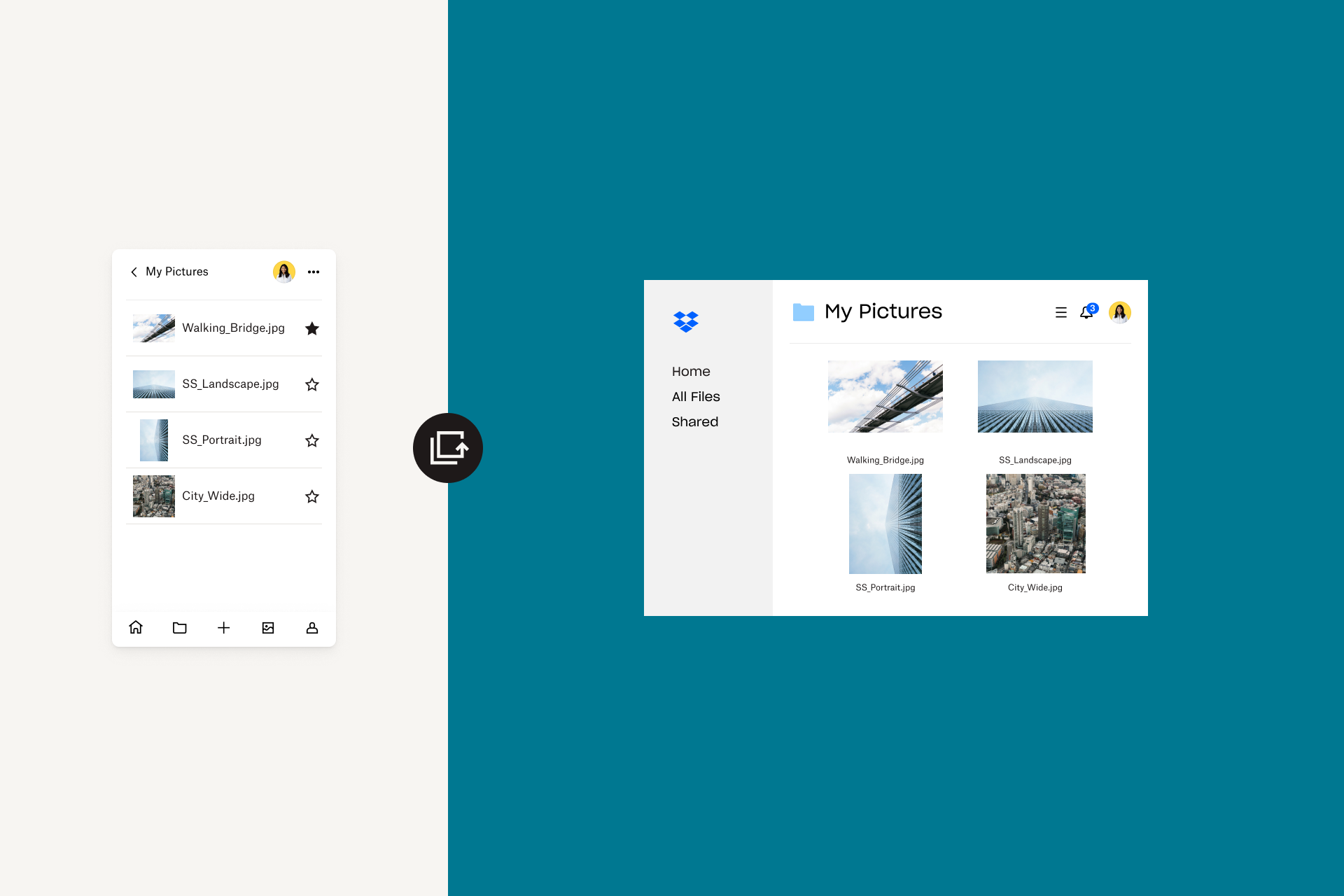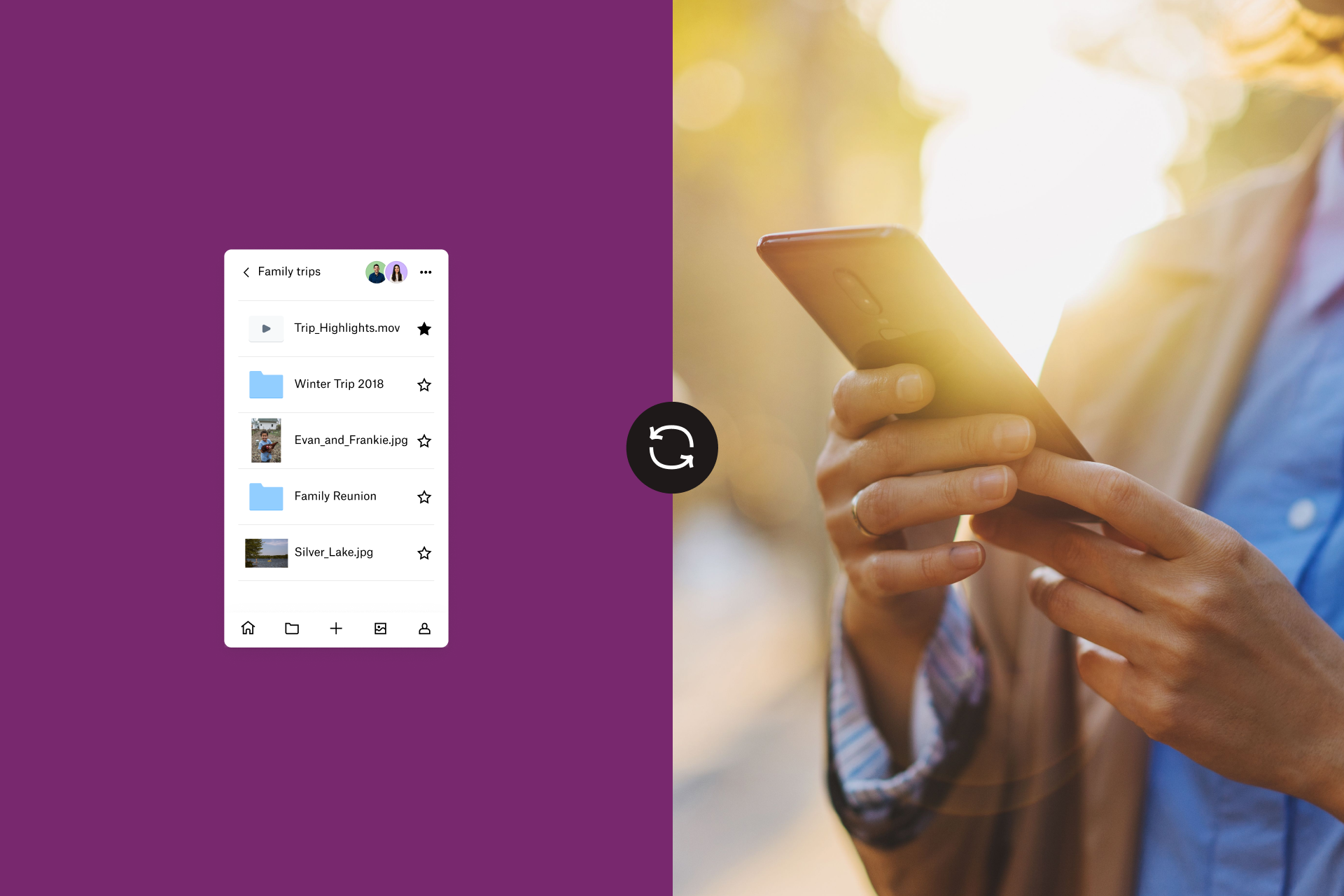Yrkesfotografer vet hur viktigt det är att ha en säkerhetskopia av sitt arbete. Föreställ dig att du laddar upp foton från flera dagars arbete från din kamera bara för att se dem försvinna på grund av en hårddiskkrasch. Det är därför fackfolk vet att bara en säkerhetskopia kanske inte räcker. Har du en säkerhetslösning för din säkerhetslösning? Så här katastrofsäkrar du din backupstrategi – så att ditt arbete förblir säkert.
Ett beprövat sätt att säkerhetskopiera foton är 3-2-1-regeln, en respekterad strategi som bygger på att skapa tre kopior av data som lagras på två olika typer av media och en kopia som placeras på en annan fysisk plats. Så här ser 3-2-1-regeln ut för en professionell fotograf:
Lagra foton på din dator
Det är förmodligen en helt självklar rutin att komma tillbaka från en fotografering och omedelbart ansluta kameran, minneskortet eller iOS- eller Android-enheten till din Mac eller PC för att komma åt och spara dina nya bilder. Detta är inte bara ett bra sätt att titta närmare på dina bilder, utan det är också en bra vana att omedelbart säkerhetskopiera fotona. Dropbox Rewind är ett annat sätt att skydda filerna mot oavsiktliga redigeringar och raderingar. Med Rewind kan du återställa raderade filer och komma åt versionshistoriken i minst 30 dagar.
Använd kamerauppladdningar för att säkerhetskopiera foton i Dropbox
Ett sätt att ladda upp dina bilder snabbt är att använda kamerauppladdningar som automatiskt lägger till foton från telefonen, kameran eller SD-kortet direkt till Dropbox. När du aktiverar kamerauppladdningar laddar enheten eller kortet automatiskt upp kamerabilderna varje gång du ansluter enheten eller kortet till datorn. Dina bilder lagras säkert i mappen Kamerauppladdningar i Dropbox-kontot och finns tillgängliga på alla enheter. Eftersom dina foton lagras i molnet räknas detta som din kopia på en annan fysisk plats/molnlagring. Vill du säkerhetskopiera direkt från iPhone kan du läsa mer om det i den här artikeln
Spara foton på en USB-enhet
Som tredje kopia av dina foton kan du använda en USB-enhet. När dina foton finns på datorns hårddisk är det enkelt att dra över dem till en USB-enhet. Se till att du skaffar en som har tillräckligt med lagringsutrymme för att tillgodose dina behov.
Du får bonuspoäng om du använder en extern hårddisk eller flashenhet som förvaras på en annan fysisk plats. Du kan förvara din bärbara lagringsenhet på ditt kontor eller din studio, hos en vän eller i ett värdeskåp. Om du förvarar din enhet på ett kontor eller hos en vän ska du investera i ett brandsäkert kassaskåp om katastrofen skulle vara framme. Var noga med att byta ut externa hårddiskar med några års mellanrum för att undvika ”bitröta”, en långsam försämring av data på lagringsmedia.
Dina foton är professionella, så din säkerhetskopieringsrutin bör också vara det. Om du följer riktlinjerna som vi har beskrivit här får du tre olika kopior (datorns hårddisk, Dropbox och en USB-enhet), på två olika typer av media (din dator och USB), varav en lagras på en annan fysisk plats (Dropbox).
Vi är glada över att få vara en del av din viktiga säkerhetskopieringsstrategi som ger sinnesro och håller ditt arbete säkert.